目录
rsync同步简述
rsync是一个开源的快速备份工具,可以在不同主机之间镜像同步整个目录树,支持增量备份,并保持链接和权限,且采用优化的同步算法,传输前执行压缩,因此非常适用于异地备份、镜像服务器等应用。
在远程同步任务中,负责发起rsync同步操作的客户机称为发起端,而负责响应来自客户机的rsync同步操作的服务器称为同步源。在同步过程中,同步源负责提供文件的原始位置,发起端应对该位置具有读取权限。
配置rsync同步(下行同步)
rsync同步源:指备份操作的远程服务器也称为备份源

基本思路
- 建立rsyncd.conf配置文件、独立的账号文件
- 启用rsync的--daemon模式
应用示例
- 用户backuper,允许下行同步
- 操作的目录为/var/www/html/
准备工作
- 源服务器:192.168.44.20
- 客户机(发起端):192.168.44.30
提前关闭防火墙和selinux
操作过程
配置rsync源服务器
-
确保两台主机都已安装rsync,一般系统已默认安装rsync
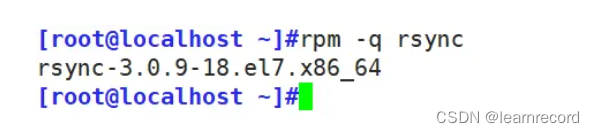
-
修改rsync配置文件

- 如采用匿名的方式,只要将其中的"auth users"和"secrets file"配置项去掉即可。
-
为备份账户创建数据文件。在root目录下创建用户数据文件,并且修改该文件权限

-
创建/var/www/html,并给该目录可读权限。保证所有用户对源目录/var/www/html 都有读取权限
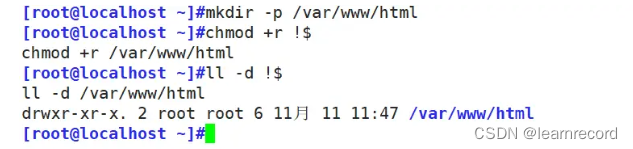
-
启动rsync 服务程序
rsync --daemon
- 如果需要停止服务,kill掉pid即可
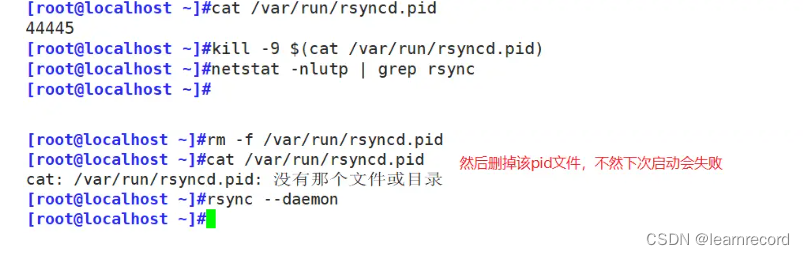
- 如果需要停止服务,kill掉pid即可
-
复制文件到/var/www/html目录下

发起端操作
基本格式: rsync [选项] 原始位置 目标位置
常用选项:
| 选项 | 功能 |
|---|---|
| -r | 递归模式,包含目录及子目录中的所有文件。 |
| -l | 对于符号链接文件仍然复制为符号链接文件。 |
| -v | 显示同步过程的详细(verbose)信息。 |
| -z | 在传输文件时进行压缩(compress)。 |
| -a | 归档模式,保留文件的权限、属性等信息,等同于组合选项“-rlptgop"。 |
| -p | 保留文件的权限标记。 |
| -t | 保留文件的时间标记。 |
| -g | 保留文件的属组标记(仅超级用户使用)。 |
| -o | 保留文件的属主标记(仅超级用户使用)。 |
| -H | 保留硬连接文件。 |
| -A | 保留ACL属性信息。 |
| -D | 保留设备文件及其他特殊文件。 |
| --delete | 删除目标位置有而原始位置没有的文件。 |
| --checksum | 根据校验和(而不是文件大小、修改时间)来决定是否跳过文件。 |
操作过程
-
创建一个用于同步的空目录
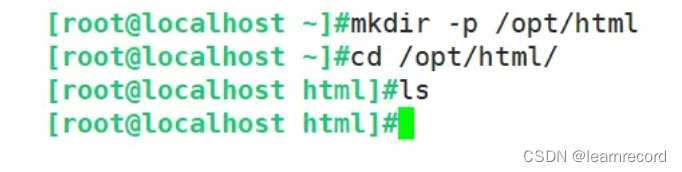
-
进行同步操作
-
方式一:
用户名@主机地址::共享模块名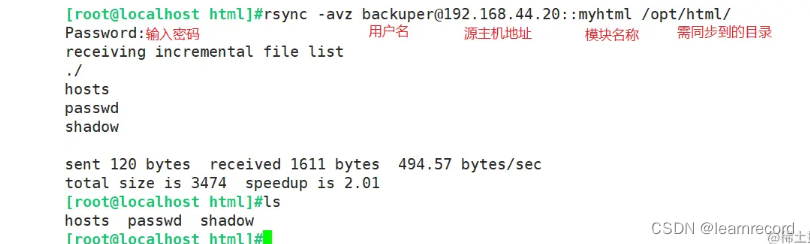
-
方式二:
rsync:/用户名@主机地址/共享模块名
-
-
免交互同步

-
可以做个计划性任务进行同步
#定时同步
crontab -e
30 22 * * * /usr/bin/rsync -az --delete --password-file=/etc/server.pass backuper@192.168.44.20::myhtml /opt/html/
#为了在同步过程中不用输入密码,需要创建一个密码文件,保存backuper用户的密码,如/etc/server.pass。 在执行rsync 同步时使用选项"--password-file=/etc/server.pass"指定即可。
systemctl restart crond
systemctl enable crond
复制代码结合ssh(直接指定目录做同步)
由于rsync --daemon缺乏一定的灵活性,所以和配合ssh使用,使用ssh的22端口做同步,可以直接指定目录做同步。
操作过程
-
在同步源目录中添加新的文件用于试验
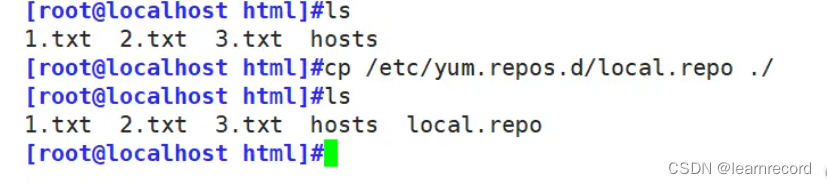
-
进行同步操作
-e 'ssh -p 端口号' 用户@主机地址:同步的目录 同步到的目录
rsync实时同步(上行同步)
定期同步的不足
- 执行备份的时间固定,延迟明显、实时性差
- 当同步源长期不变化时,密集的定期任务是不必要的
实时同步的优点
- 一旦同步源出现变化,立即启动备份
- 只要同步源无变化,则不执行备份
Linux内核的inotify机制
- 从版本2.6.13开始提供
- 可以监控文件系统的变动情况,并做出通知响应
- 辅助软件:inotify-tools

发起端配置rsync+Inotify
- 使用inotify通知接口,可以用来监控文件系统的各种变化情况,如文件存取、删除、移动、修改等。利用这一机制,可以非常方便地实现文件异动告警、增量备份,并针对目录或文件的变化及时作出响应。
- 将inotify机制与rsync工具相结合,可以实现触发式备份(实时同步),即只要原始位置的文档发生变化,则立即启动增量备份操作;否则处于静默等待状态。
- 因为 inotify 通知机制由 Linux 内核提供,因此主要做本机监控,在触发式备份中应用时更适合上行同步。
配置rsync实时同步(上行同步)
发起端(客户机)需要配置 rsync+Inotify。
- rsync备份源:192.168.44.20
- 发起端(客户机):192.168.44.30
操作过程
-
修改rsync源服务器配置文件/etc/rsyncd.conf

-
之后重启

-
修改同步目录权限

-
-
发起端(客户机),调整 inotify 内核参数
- 在Linux内核中,默认的inotify机制提供了三个调控参数:
- max_queue_events ( 监控事件队列,默认值为16384)、
- max_user_instances (最多监控实例数,默认值为128)、
- max_user_watches (每个实例最多监控文件数,默认值为8192)。
- 当要监控的目录、文件数量较多或者变化较频繁时,建议加大这三个参数的值。
- 在Linux内核中,默认的inotify机制提供了三个调控参数:

- 发起端(客户机),安装 inotify-tools
- 用inotify 机制还需要安装inotify-tools, 以便提供inotifywait、 inotifywatch 辅助工具程序,用来监控、汇总改动情况。
- inotifywait:可监控modify (修改)、create (创建)、move (移动)、delete (删除)、attrib ( 属性更改)等各种事件,一有变动立即输出结果。
- inotifywatch:可用来收集文件系统变动情况,并在运行结束后输出汇总的变化情况。
- 用inotify 机制还需要安装inotify-tools, 以便提供inotifywait、 inotifywatch 辅助工具程序,用来监控、汇总改动情况。


| 选项 | 作用 |
|---|---|
| 选项“-e” | 用来指定要监控哪些事件 |
| 选项“-m” | 表示持续监控 |
| 选项“-r” | 表示递归整个目录 |
| 选项“-q” | 简化输出信息 |

-
在另外一个终端编写触发式同步脚本(注意,脚本名不可包含 rsync 字符串,否则脚本可能不生效)。

- 赋予执行权限,并执行脚本

- 赋予执行权限,并执行脚本
#!/bin/bash
#定义监控指定目录改动时间的变量
INOTIFY_CMD="inotifywait -mrq -e modify,create,move,delete,attrib /opt/html/"
RSYNC_CMD="rsync -avz --delete --password-file=/etc/server.pass /opt/html/ rsync://backuper@192.168.44.20/myhtml"
$INOTIFY_CMD | while read DIRECTORY FILE EVENT
do
if [ $(pgrep rsync | wc -l) -eq 0 ];then
$RSYNC_CMD
fi
done
复制代码如果同步的文件比较大,同步时比较慢导致后面文件没来的及同步,则需要在脚本内添加消息队列或缓冲
#!/bin/bash
#定义inotifywait监控目录中文件事件的变量
INOTIEY_CMD="inotifywait -mrq -e modify,create,attrib,move,delete /data/"
#定义执行rsync上行同步的变量
RSYNC_CMD="rsync -azH --delete --password-file=/etc/server.pass /data/ backuper@192.168.41.46::backupdir/"
#使用while、read持续获取监控结果,根据结果可以进一步判断是否读取到输出的监控记录
$INOTIEY_CMD | while read DIRECTORY EVENT FILE
do
#小于等于0,则等待它执行完再去同步其他文件
until [ $(pgrep rsync | wc -l) -le 0 ]
do
sleep 1
done
$RSYNC_CMD
done
复制代码- 验证同步效果
-
在/opt/html下新建文件

-
查看脚本允许

-
查看rsync备份源

-
补充:后台运行进程
普通后台运行的进程,当运行进程的终端关闭,那么所运行的进程也会消失。
在后台运行进程的命令前加上nohup,就算关闭运行进程的终端,运行的进程也不会消失。
使用rsync快速删除大量文件
假如要在linux下删除大量文件,比如100万、1000万,像/usr/local/nginx/proxy_temp的nginx缓存等,那么rm -rf * 可能就不好用了,因为要等待很长一段时间。
在这种情况下我们可以使用rsync来巧妙处理。
rsync实际用的是替换原理。
#先建立一个空的文件夹:
mkdir /root/null
#用rsync删除目标目录:
rsync --delete-before -a -H -v --progress --stats /root/null/ /usr/local/nginx/proxy_temp
(只用-a和--delete也可完成)
#这样目标目录很快就被清空了
复制代码
选项说明:
| 选项 | 作用 |
|---|---|
| --delete-before | 接收者在传输进行删除操作 |
| -a | 归档模式,表示以递归方式传输文件,并保持所有文件属性 |
| -H | 保持硬连接的文件 |
| -v | 详细输出模式 |
| --progress | 在传输时显示传输过程 |
| --stats | 给出某些文件的传输状态 |
总结
下行同步操作命令
rsync -az 原始位置 目标位置
用户名@IP::共享模块名 例:rsync -avz backuper@192.168.44.20: myhtml /opt/html/
rsync://用户名@IP/共享模块名 例:rsync -avz rsync://backuper@192.168.44.20/myhtml /opt/html/
rsync -avz -e 'ssh -p SSH端口号' 原始位置 目标位置
例:rsync -avz -e 'ssh -p 22' root@192.168.44.20:/var/www/html/ /opt/html/





















 4425
4425











 被折叠的 条评论
为什么被折叠?
被折叠的 条评论
为什么被折叠?








